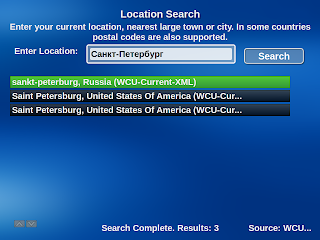Как вы уже наверное обратили внимание в MythTV существует возможность просматривать прогноз погоды. Чтобы перейти к прогнозу погоды перейдите последовательно по пунктам меню Центр информации->Погода. После этого вы попадете в окно просмотра прогноза погоды. Если вы еще не выбрали ни один режим отображения прогноза, то вам будет предложено это сделать выбрав один из вариантов как показано на рис. 1. Сразу отмечу что мы рассматриваем англ. вариант интерфейс, т.к. русский вариант интерфейса плагина MythWeather идущий в поставке MythTV далеко не самый правильный, но также напомню что вы можете скачать улучшенный вариант перевода с сайта проекта rumythtv (правда пока он находится только в транке, в разделе Downloads его нет, при этом убедитесь что вы скачиваете файл в "сыром" (raw) виде).
Также стоит заметить, что те скрипты для получения погоды, что идут в комплекте с MythTV очень слабо подходят для получения прогноза погоды в российских городах. Для устранения этих проблем вы можете использовать скрипты расположенные на сайте проекта rumythtv в разделе Downloads, на данные момент актульные версии скриптов находятся по ссылкам http://code.google.com/p/rumythtv/downloads/detail?name=wcucurrentxml.py.r23.tar.gz&can=2&q= и http://code.google.com/p/rumythtv/downloads/detail?name=wcu3dxml.py.r18.tar.gz&can=2&q=. Скачайте скрипты и поместите их в каталог /usr/share/mythtv/mythweather/scripts/ru_wcu (каталог ru_wcu создайте сами). Не забудьте что файлы скриптов должны иметь атрибуты исполняемого файла.
Рисунок 1 - Окно прогноза погоды в режиме настройки режимов отображения прогноза погоды
Вернемся к окну прогноза погоды. Чтобы добавить отображение текущего состояния погоды в списке Inactive Screens выберите пункт Current Conditions и нажмите клавишу выбора. После этого появиться окно с выбором единиц измерения, выберите SI и нажмите клавишу выбора. После этого вы увидите окно Location Search, показанное на рисунке 2.
Рисунок 2 - Окно Location Search для задания строки поиска города
В поле Enter Location введите название города прогноз погоды для которого вы хотите видеть на экране. Для скрипта WCU-Current-XML не играет особой роли на каком языке вводить название города для поиска, поэтому для удобства введем название на русском языке, например "Санкт-Петербург" (естественно без кавычек). Нажмите на кнопке Search, после чего будет произведен поиск городов с названием Санкт-Петербург и будут отображены результаты поиска как показано на рисунке 3.
Рисунок 3 - Список найденных городов
Как вы можете видеть, Санкт-Петербурги имеются не только в России. :) Также обратите внимание что скрипт возвращает название города на английском языке, т.к. плагин MythWeather похоже имеет проблемы с отображением кириллицы. Нужный нам находится первым в списке, поэтому просто нажмите клавишу выбора. После этого вы попадете обратно в окно Screen Setup, только теперь в списке активных режимов будет пункт Current Conditions. Повторив описанную выше процедуру можно добавить и другие режими отображения прогноза погоды.
Теперь перейдите к кнопке Finish и нажмите клавишу выбора. После этого будет отображен экран с прогнозом погоды, как показано на рисунке 4.
Рисунок 4 - Окно текущего прогноза погоды
Если вы выберите несколько режимов отображения прогноза то они будут сменяться через некоторое время.